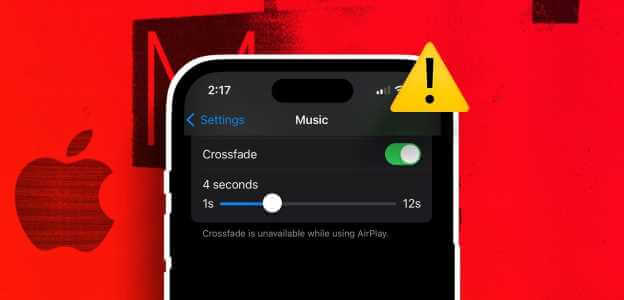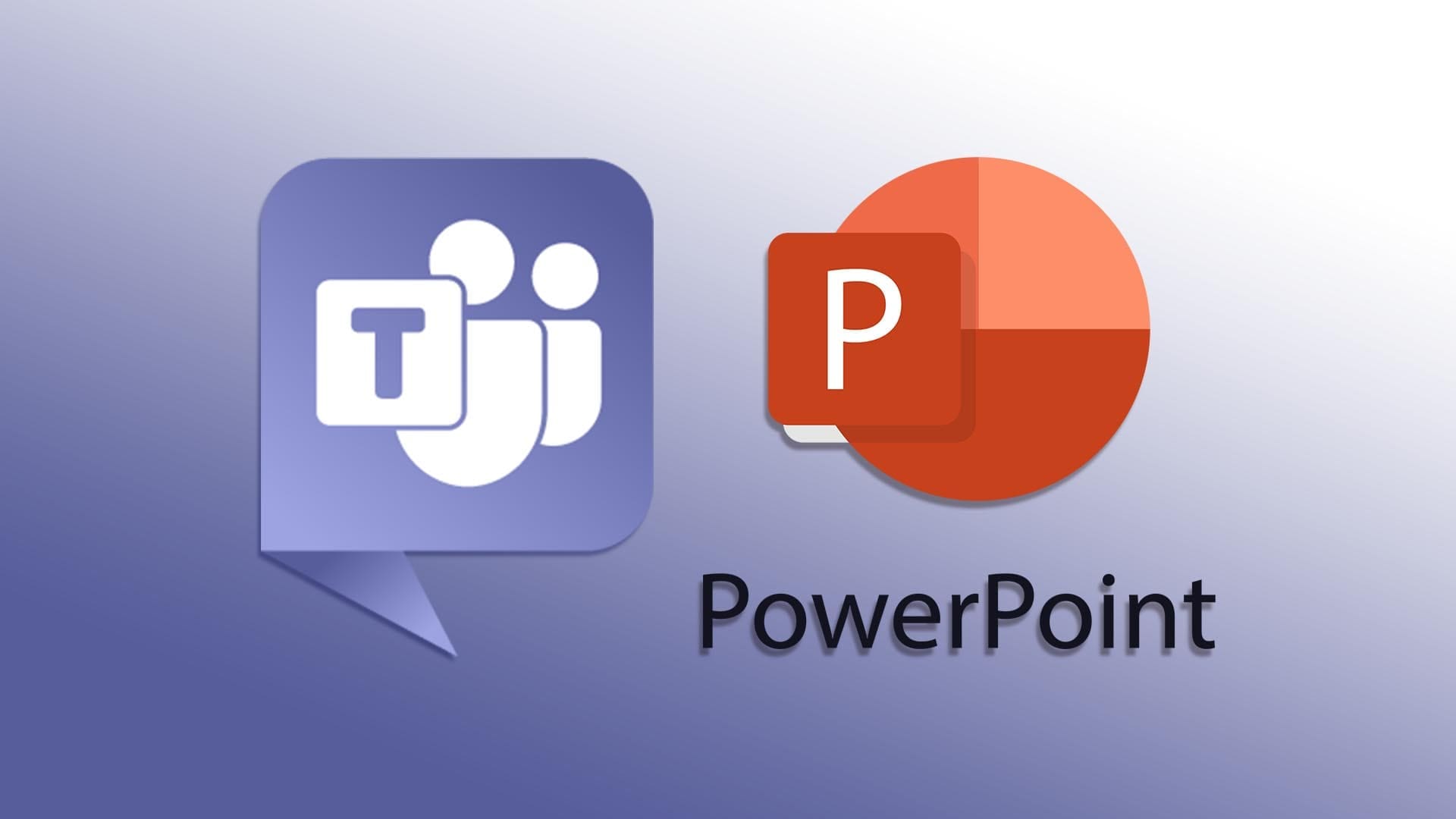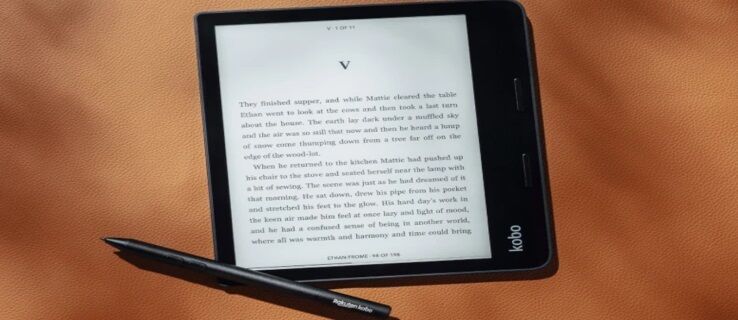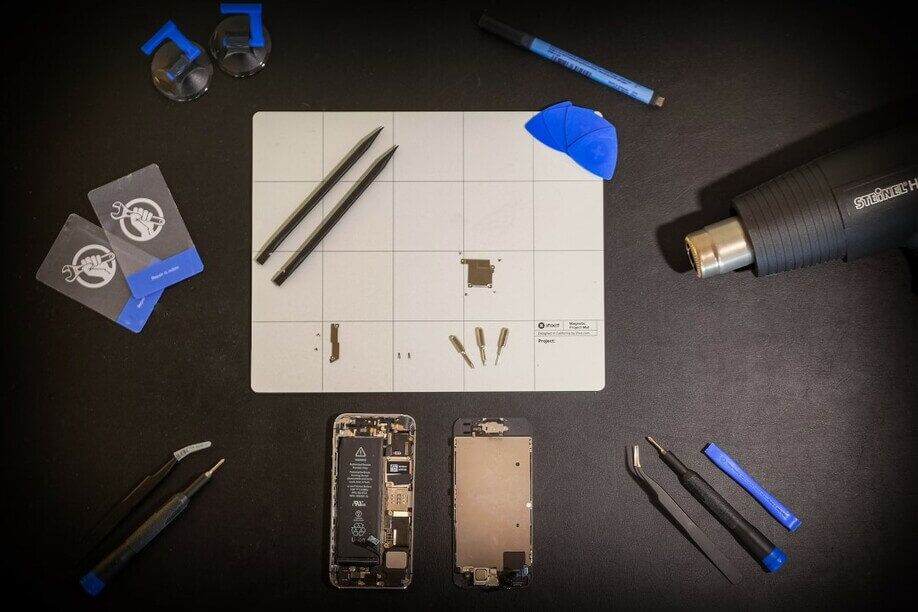إذا كنت بحاجة إلى إزالة حساب Gmail من جهاز Android الخاص بك، سواء كان ذلك لتبديل الحسابات أو لإعداد الجهاز لشخص آخر، فإليك الطريقة الصحيحة للقيام بذلك. عملية إزالة الحساب بسيطة ولكنها تتطلب بعض الخطوات الدقيقة للحفاظ على بياناتك وتجنب أي مشاكل مستقبلية. في هذا المقال، سنتناول الطريقة الأمثل لإزالة حساب Gmail بكل أمان وبدون التأثير على تطبيقاتك أو بياناتك الأخرى.
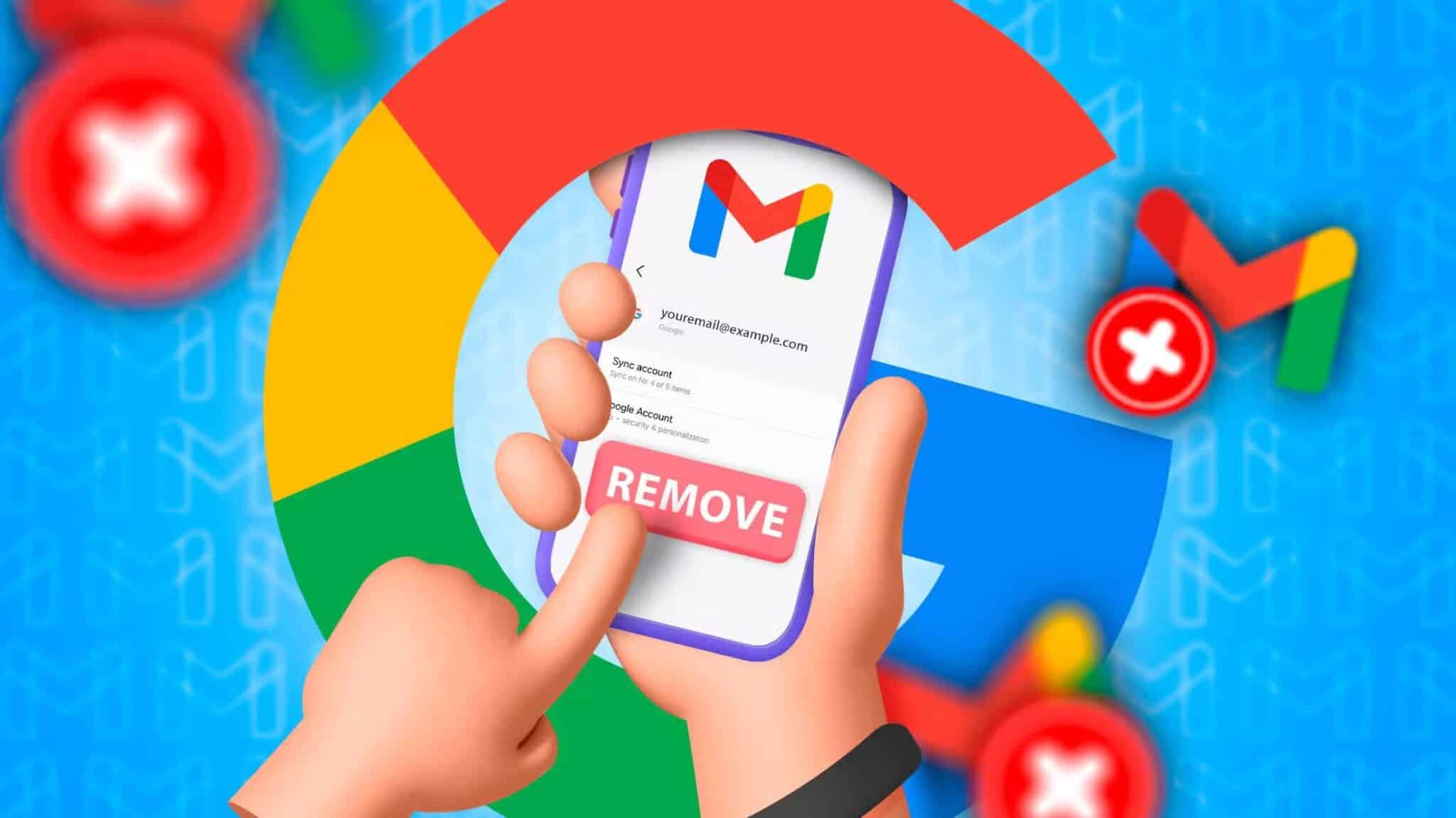
الطريقة الوحيدة لإزالة حساب Gmail من جهاز Android الخاص بك هي إزالة حساب Google المرتبط به. ومع ذلك، هناك أشياء يمكنك القيام بها لتقليل وجوده على هاتفك أو جهازك اللوحي.
لسوء الحظ، فإن إزالة حساب Gmail الخاص بك يعني أن خدمات مثل خرائط Google ومتجر Google Play والتطبيقات الأخرى ستصبح غير متاحة أيضًا. سيتطلب منك إضافة حساب Google آخر إلى جهاز Android الخاص بك أو تسجيل الدخول إلى حساب Google ثانٍ بالفعل للحفاظ على الوصول غير المنقطع إلى هذه التطبيقات.
إيقاف تشغيل مزامنة Gmail
هناك شيء واحد يمكنك القيام به “لإزالة” Gmail روحياً من هاتفك وهو إيقاف مزامنته. سيؤدي هذا في الأساس إلى قتل جميع العمليات التي تتحقق من البريد الجديد وجلب البريد الجديد إلى التطبيق. سيتعين عليك تحديثه يدويًا إذا كنت تريد رؤية عناصر جديدة.
أولاً، افتح تطبيق Gmail وانتقل إلى “الإعدادات” من القائمة المنبثقة على اليسار. حدد حساب Gmail الخاص بك ثم مرر لأسفل إلى “مزامنة Gmail”. قم بإلغاء تحديد المربع وانقر فوق “موافق” في النافذة المنبثقة للتأكيد.


كتم صوت إشعارات Gmail
لديك أيضًا خيار تعطيل الإشعارات لحسابك على Gmail، مع تركه مسجلاً الدخول ومتزامنًا، ولكن بدون التنبيهات المشتتة للانتباه.
أولاً، افتح تطبيق Gmail وانتقل إلى “الإعدادات” من القائمة المنبثقة على اليسار. حدد حساب Gmail الخاص بك ثم انقر فوق “الإشعارات”. اختر “لا شيء” من النافذة المنبثقة.



إزالة حساب Gmail
إذا كنت مصممًا على إزالة حساب Gmail من جهازك، فيمكنك القيام بذلك باتباع بضع خطوات بسيطة. يجب أن تفكر في ذلك إذا كنت تقوم بالتبديل إلى حساب Gmail جديد تمامًا أو إذا كنت تنقل جهازك إلى شخص آخر.
تحذير
مرة أخرى، أنت لا تزيل حساب Gmail فحسب، بل تزيل حساب Google بالكامل. سيتم تسجيل الخروج من جميع التطبيقات المرتبطة بحساب Google الخاص بك، بما في ذلك متجر Play. ستحتاج إلى تسجيل الدخول باستخدام حساب مختلف لاستخدامها مرة أخرى.
أولاً، افتح تطبيق الإعدادات على هاتفك وانتقل إلى قسم “كلمات المرور والحسابات” (أو قسم مشابه). حدد حساب Google المرتبط بحساب Gmail الذي ترغب في إزالته. انقر فوق “إزالة الحساب”، ثم أكد قفل الأمان الخاص بجهازك للمتابعة.



إزالة حساب Gmail عن بُعد
إذا فقدت جهاز Android الخاص بك أو إذا سُرق، فستتمكن من إزالة حسابك عن بُعد من إعدادات حساب Google عبر الإنترنت. ستحتاج إلى جهاز آخر، مثل الكمبيوتر، لتتمكن من القيام بذلك.
سجّل الدخول إلى صفحة “حسابي” على الويب من جهاز آخر. انقر فوق “الأمان” في القائمة الموجودة على الجانب الأيسر أو الشريط العلوي، ثم مرر لأسفل إلى قسم “الأجهزة” وانقر فوق “إدارة جميع الأجهزة”.

من هنا، ابحث عن الجهاز الذي تريد إزالة حسابك منه وحدده. انقر فوق “تسجيل الخروج” وأكد.

من الناحية الفنية، على الرغم من أن هذا يؤدي إلى تسجيل خروجك من جهازك، إلا أنه لا يزيله تمامًا. ستتلقى تنبيهًا على جهازك لاتخاذ إجراء بشأن الحساب، حيث سيُطلب منك كتابة كلمة مرورك مرة أخرى لاستعادة الوصول.
يعد القيام بذلك أمرًا مهمًا إذا فقدت جهاز Android الخاص بك أو إذا كنت تخطط لبيعه. لست مضطرًا إلى إزالة حساب Gmail الخاص بك إذا كنت تريد إضافة حساب ثانٍ — يمكنك تسجيل الدخول إلى أي عدد تريده من الحسابات.
ومع ذلك، إذا كنت بحاجة إلى إزالة حساب Gmail الخاص بك، فلن يستغرق الأمر أكثر من بضع دقائق من البداية إلى النهاية.